Adobe Reader hatası 109 nasıl düzeltilir
Adobe Reader hatasını 109 Windows 10'da nasıl düzeltirim?
- Adobe Reader'ı güncelle
- Onarım Kurulum Seçeneğini Seçin
- Adobe Acrobat DC Chrome Uzantısı ile PDF'leri Açmayın
- PDF dosyasını tekrar indirin
- PDF'yi onar
- PDF'yi Alternatif Yazılımla Açın
Bazı Adobe Reader kullanıcıları, bu yazılımı kullanırken “ Adobe Reader error 109 ” hata mesajının görüntülendiğini belirttiler. Hata mesajı: Bu sayfa işlenirken bir hata oluştu. Bu belgeyi okurken bir sorun vardı (109).
Sonuç olarak, bu hata mesajı göründüğünde PDF belgelerini açamazlar. Hata, kullanıcıların PDF'leri kaydetmesini veya yazdırmasını da engelleyebilir. Bu hata mesajı sizin için Adobe Reader'da veya başka bir Adobe yazılımında açılırsa, aşağıdaki olası çözümlerden bazılarına göz atın.
1. Adobe Reader'ı güncelleyin
İlk önce Adobe Reader'ı güncellemeyi deneyin. Eski bir Adobe Reader sürümünde yeni bir PDF'nin açılması daha az olasıdır. Ayrıca, Adobe güncellemeleri yayıncının forumlarında açıklanan sayısız hata mesajını da düzeltebilir. Şubat 2018 Adobe düzeltme düzeltme eki için sürüm notlarında, güncelleştirmenin bir hata 109 iletişim kutusu düzeltildiği vurgulanır. Adobe Reader'da Yardım > Güncellemeleri Denetle'yi seçerek güncellemeleri hızlı bir şekilde kontrol edebilirsiniz. Gerektiğinde yazılımı güncelleyebileceğiniz bir güncelleme penceresi açılacaktır.
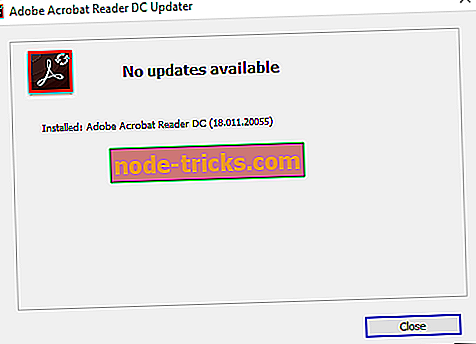
2. Onarım Kurulum Seçeneğini Seçin
Adobe Reader, 109 hatasını düzeltmek için kullanışlı olabilecek bir Onarım Kurulumu seçeneği içerir. Bu ayar, yazılımın kurulum dosyalarını onarır. Adobe Reader'ı açın ve Yardım ve Adobe Reader Kurulumunu Onar'ı tıklayın. Bundan sonra, Adobe bunu yapmanızı bildirdiğinde Windows'u yeniden başlatın.
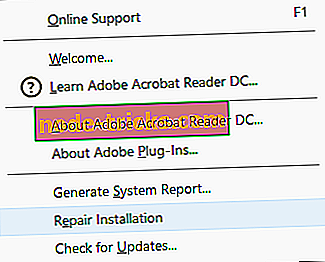
3. Adobe Acrobat DC Chrome Uzantısı ile PDF'leri Açmayın
PDF'leri açmak için Adobe Acrobat DC Chrome uzantısını kullanıyorsanız, PDF'yi bir klasöre kaydedin, böylece tarayıcıyı Adobe Reader masaüstü yazılımıyla açabilirsiniz. Adobe'nin tarayıcı uzantıları, PDF'leri açmak için her zaman bağımsız yazılımı kadar güvenilir değildir. Bozuk bir tarayıcı eklentisi varsa, bir PDF açılmaz.
4. PDF Dosyasını Tekrar İndirin
PDF dosyasıyla ilgili bir sorun olabilir. Doğru indirmediyse (aksi takdirde kısmi bir indirme), PDF bozulmuş olabilir. Yani, eğer PDF'yi indirdiyseniz, tekrar indirin.
5. PDF'yi onarın
Hata 109, bozuk bir PDF dosyası nedeniyle de olabilir. Böylece, bozuk bir PDF dosyasını düzeltmek hata 109 çözebilir. Sejda Repair PDF yardımcı programı ile PDF dosyalarını aşağıdaki şekilde tamir edebilirsiniz.
- Öncelikle, tarayıcınızda Sejda Repair PDF dosyasını açmak için buraya tıklayın.
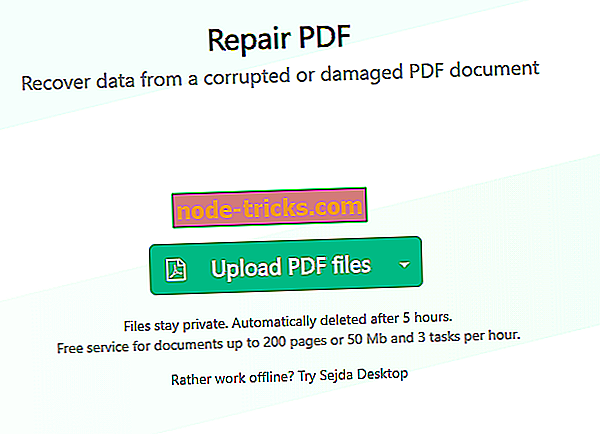
- Tamir edilecek bir belge seçmek için orada PDF dosyalarını yükle düğmesini tıklayın.
- Alternatif olarak, bulut depolama alanından bir belge seçmek için PDF dosyalarını yükle düğmesindeki küçük oku tıklayabilirsiniz.
- Ardından PDF'yi Onar düğmesine basın.
Windows için çeşitli PDF onarım yazılımı da vardır. DataNumen PDF Repair, SysTools PDF Recovery ve Stellar Phoenix PDF Recovery dikkat çeken birkaç yardımcı programdır. Ancak, bu onarım hizmetleri ücretsiz paket değildir.
6. PDF'yi Alternatif Yazılımla Açın
PDF'nin bozuk olmadığından eminseniz, belgeyi alternatif yazılımla açmayı deneyin. Bu gerçekten hata 109 için bir düzeltme olmayabilir, ancak alternatif PDF yazılımı en azından belgeyi açabilir. Foxit Reader, PDF'leri açıp düzenleyebileceğiniz Adobe Reader'ın en çok beğenilen ücretsiz seçeneklerinden biridir. Bu yazılımı kontrol etmek için bu sayfadaki Ücretsiz Foxit Reader İndirme öğesine tıklayın.
Bunlar “ Adobe Reader 109 hatası ” sorununu çözebilecek olan birkaç karar. Bu 109 numaralı hatayı sizin için çözdüyseniz, aşağıda paylaşmaktan çekinmeyin.








